-
Liczba zawartości
119 -
Rejestracja
-
Ostatnia wizyta
-
Wygrane w rankingu
7
Odpowiedzi dodane przez InZ4GI0
-
-
Jak masz gta to instalujesz Sampa gdzie sie da.
http://files.sa-mp.com/sa-mp-0.3.7-install.exe
Potem odpali ci sie instalator ktory wgrywasz w gta.
Jak nei wskoczy to szukasz w autostarcie.
-
Pierw musisz zainstalować obojętnie gdzie SAMPA. Dopiero potem sie wgrywa w gta:D
-
Cześć :D
-
Ja obstawiam 2.1 Dla Polaków.
-
Mówisz ze składasz podanie już 2 wiec czemu się nie wypowiadałeś żeby nadrobić braki?
Amx 8/9 ? Daj chociaż 1 plugin zrobiony przez siebie sama obsługa amx to 3 max 4 na 10
2-4 h dziennie? a ogólnie masz 6.5h
Na probe bym ci dał ,ale narazie poczekamy i zobaczymy co inni napiszą.
-
Cze :D
-
OK :D Jest na skałkę!
-
https://www.freegamehosting.eu Dobra stronka i serwer za darmo do puki serwer nie będzie pusty przez 10min
-
Ja tez za tym zebu dać mu szanse , Gracz aktywny do tego wiek to chyba nie problem jeśli typek jest ogarnięty , AMX to tez nie problem , kilka minutek i ogarnie .Wiec na Probe TAK.
-
-
Witam :)
-
Cześć :)
-
W tym laptopie nic nie wymienisz 1 Procek pewnie integra jak i grafika a ramy nawet się nie opłaca wymieniać lepiej mogę ci coś złożyć tylko podaj budżet .
-
Uprawnienia posiadasz, Pewnie formatowałeś komputer albo nowa indyfikacja.
-
Zrobione.
-
-
Z tego co piszesz to przydało by ci się czyszczenie pewnie wszystko w kurzy siedzi wiec jeśli się nie znasz to oddaj go do serwisu raczej dużo nie wezmą , do tego możesz im powiedzieć ze zęby przesmarowali od nowa procesor i procesor graficzny pasta termo-przewodząca.(Raczej laptop ma kilka latek z 3/4?)
A może jeszcze przed ściągni jakiś programik do pomiaru temperatury i obrotów radiatorów. np ten:
http://www.almico.com/sfdownload.php ,może tak ci się grzeje bo masz wolne obroty wiatraczków.
Pełnoprawny Obywatel dodał reakcję -
Nic nowego ,Fantaic nie do pokonania :) Ale nadal wierze w Vitusów :)
-
Batonika nie będzie do 08.05 wiec trochę musicie poczekać;)
-
Mam nadzieje ze go torchę przerobią (chodzi o ułatwienie terro) .
A po za tym może będzie fajny :D
-
Moim zdaniem Gaben chce znowu naciągnąć izaka :D A tak po aż tym to Ak-47 , Five-seven + Czerwone itemy są faje ,reszta to kicha.
-
Siemanko,widuje cie niekiedy na serwerze wiec jak spełnisz wymagania to może zostaniesz adminem ,Powodzenia.
-
Witam,poradnik dla tych ,którzy chcą trochę zaznać streamu a może i w przyszłości się na nim wybić (np: jak IZAK ) :)
Na wstępie chciał bym dodać ze jeśli nie mamy dobre sprzętu ani internetu to raczej powinniśmy odpuścić sobie stream.
A wiec tak na początek powiniemy tak jak pisałem wyżej ocenić swój internet i sprzęt.
1.Wchodzimy na stronę " http://speedtest.pl " po czym oceniamy nasza szybkość.W tym momecie interesuje nas upload.(zaznaczone na czerwono)

W moim przypadku wysył (UPLOAD) to 4MB.
2.Gdy juz wybadaliśmy nasz internet możemy przejść do ustawiania Open Broadcaster Software(OBS'a). Odpalamy OBS po czym wchodzimy w Ustawiania a następnie omijamy zakładkę "główne" po czym wchodzimy w "kodowanie" tam interesuje nas kolor zielony.Jeśli mamy upload Minimum:
2MB ustawiamy 1256 KB UP
4mb ustawiamy 3000 KB UP
5/10/100MB ustawiamy i tak 3500KB/s(czemu nie więcej ? bo podaje ustawienia na twitcha a TWITCH nie obsługuje więcej niż 3.5MB UP ,Resztę robimy tak samo jak na ss)


Teraz przechodzimy do zakładki "Streamowanie" tam ustawiamy wszystko jak na ss po czym tak zwany "klucz streamu' można znaleźć pod tym linkiem " http://www.twitch.tv/broadcast " (Oczywiście na początek trzeba mieć konto na twitch.tv).Ważne żeby ustawić wszystko tak samo jak na pomarańczowym kolorze.

Następnie przechodzimy do zakładki "Obraz" i znowu ustawiamy wszystko jak na ss.W czerwonym polu oznaczyłem FPS jeśli ,ktoś ma lepszego kompa może dać ich więcej maksymalnie 60 klatek.

Kilka zakładek omijamy bo niema tam istotnych rzeczy po czym przechodzimy do "zaawansowane"
Tutaj jest już więcej możliwości. Czerwonym kolorem zaznaczyłem ustawiania gdzie można je zmienić (Oczywiście tylko dla lepszych komputerów) (Wiadomo standardowo Fast gorsza jakość/slow lepsza).
Czas buforowania tez można zmienić lecz nie racze przesadzać ja mam 400 bo nie mam jakiegoś wyszczało owego komputera.

Ostania zakładka dotyczy mikrofonu,ustawiamy bramę tak jak na ss i jest wszystko ok.Moza zaczynać Stream:)

Podoba się/Pomogłem ,nie bać sknera daj folowera+repa :D
Poradnik stworzony tylko przeze-mnie nie kopiowany itp,masz jakieś pytania pisze postaram się pomoc.
-
Rom automatycznie znika po usunięciu rangi po 15 czy tam 30 min a pewnie gamerowski robił nowe permisje albo od nowa i trzeba od nowa dodać.



Myszka do CS'a
w Komputery i wszystko co z nimi związane.
Napisano
Ja mam 4Tech Oscar x747 Blue Fire (inaczej x7) Dobrze mi się na niej gra.
Ale podobnież te myszki są najlepsze do 100zl.
http://www.morele.net/mysz-gigabyte-gm-m6900v2-372377/
http://www.euro.com.pl/myszy/a4-tech-bloody-v8.bhtml